昂达u盘启动,详细教您昂达主板BIOS怎么设置u盘启动
- 分类:u盘教程 发布时间: 2018年03月24日 13:00:44
现在电脑已经很普遍,相信很多的用户都有,当然也有用户遇到电脑系统就出现了问题,中病毒了,这时候给电脑做个系统是最好的选择,我们知道不同品牌组装的台式电脑,它的一键u盘启动的快捷键也可能不相同。下面,小编就来跟大家分享昂达主板BIOS设置u盘启动的操作。
随着电脑的发展,很多人在组装电脑时都不要光驱了,但有时我们需要重装系统,那么我们可以选择U盘装系统,那么怎么样能让电脑从U盘启动,这就要涉及到BIOS中设置U盘启动的问题,那么昂达主板BIOS怎么设置u盘启动?为此,小编就给大家带来了昂达主板BIOS设置u盘启动的图文操作。
昂达主板BIOS怎么设置u盘启动
启动热键
插入U盘,在启动过程中不停按F11键,打开启动菜单
在启动菜单中,DVD表示光盘,USB表示U盘,P0一般是硬盘,选择U盘选项回车即可。
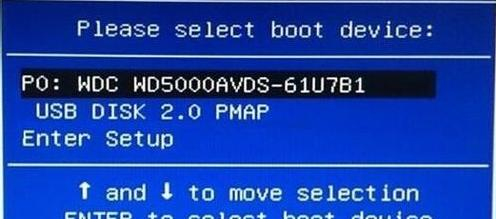
u盘电脑图解-1
BIOS设置U盘启动
插入U盘,重启电脑按Del键进入BIOS设置
在Advanced界面,选择识别到U盘项,回车,选择USB或Hard Disk,回车
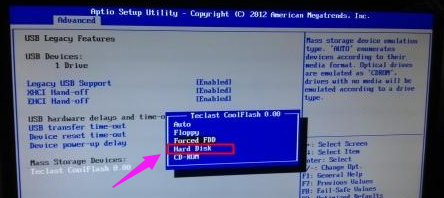
昂达主板电脑图解-2
转到Boot界面,选择Hard Drive BBS Priorities回车,把Boot Option #1设置成U盘
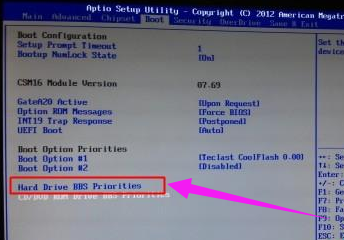
u盘电脑图解-3
关于昂达主板BIOS设置u盘启动的操作,小编就跟大家讲到这里了。
猜您喜欢
- 技嘉开机强制开启安全模式教程..2021/09/25
- 笔记本电脑黑屏却开着机怎么办..2021/03/08
- 苹果5g手机什么时候上市2020/07/19
- bios升级工具下载2018/01/17
- 黑鲨装机大师装机失败无法进入系统怎..2021/04/26
- 白云端一键重装系统安装方法图解..2017/09/19
相关推荐
- 2021高通骁龙cpu排行 2021-02-14
- 电脑城装机系统如何安装 2021-01-12
- 楼月键盘屏幕全纪录软件使用教程.. 2021-05-07
- 一键重装系统失败的解决方法.. 2021-09-01
- 电脑的隐藏文件夹怎么显示.. 2020-06-20
- 详细分析杰灵主板和华硕主板哪个好.. 2021-03-11




 粤公网安备 44130202001059号
粤公网安备 44130202001059号